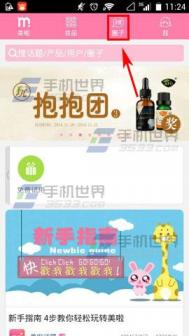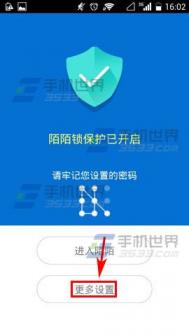在Word2010文档中创建文本超链接
Word2010文档中的超链接可以链接向网页、Word文档、Excel文件或其他Office文档、可执行文件等,是拓展Word2010内容含量的有效方式。在Word2010文档中,文本超链接是最常见的超链接形式。创建文本超链接的步骤如下所述:
第1步,打开Word2010文档窗口,选中需要创建超链接的文本。切换到插入功能区,在链接分组中单击超链接按钮(或者邮件单击被选中的文本,然后选择超链接快捷命令),如图1所示。

Tulaoshi.Com图1 单击超链接按钮小提示:用户也可以在没有事先选中文本的前提下单击链接按钮。第2步,在打开的插入超链接对话框中,要显示的文字编辑框中已经自动输入事先选中的文本,在地址编辑框中输入链接地址,并单击确定按钮,如图2所示。

图2 插入超链接对话框返回Word2010文档窗口,用户可以将鼠标指针指向文本超链接,则会显示详细的链接地址,如图3所示。

图3 显示超链接详细信息
(本文来源于图老师网站,更多请访问https://m.tulaoshi.com/wjc/)在Word2010中取消按Ctrl键跟踪超链接功能
默认情况下,Word2010文档中的超链接必须在按下Ctrl键的同时单击该超链接才(图老师整理)能对其进行跟踪。如果仅仅单击超链接,则只能编辑其文本。用户可以根据实际需要取消按Ctrl键跟踪超链接功能,操作步骤如下所述:
第1步,打开Word2010文档窗口,依次单击文件→选项命令,如图1所示。

图1 单击选项命令第2步,在打开的Word选项对话框中,切换到高级选项卡。在编辑选项区域取消用Ctrl+单击跟踪超链接复选框,并单击确定按钮,如图2所示。

图2 取消用Ctrl+单击跟踪超链接复选框
在Word2010文档中创建电子邮件超链接
Word2010文档中的超链接除了可以指向网页或其他文件意外,还可以指向电子邮件地址。当用户点击Word2010文档中的电子邮件超链接时,将自动打开本机中的电子邮件客户端程序(例如Outlook)编辑邮件,并自动填写收件人的电子邮件地址。在Word2010文档中创建电子邮件超链接的步骤如下所述:
(本文来源于图老师网站,更多请访问https://m.tulaoshi.com/wjc/)第1步,打开Word2010文档窗口,选中需要创建电子邮件链接的文字。切换到插入功能区,在链接分组中单击超链接按钮,如图1所示。

图1 单击超链接按钮小提示:用户也可以将插入条光标移动到合适的位置而无需选中文字,然后直接在邮件功能区单击超链接按钮。第2步,打开插入超链接对话框,在链接到区域选中电子邮件地址选项。然后在电子邮件地址编辑框中输入目标电子邮件地址,主题编辑框可以留空或预留邮件主题。完成设置后单击确定按钮,如图2所示。

图2 输入电子邮件地址返回Word2010文档,按住Ctrl键并单击电子邮件超链接,将自动打开邮件编辑软件编辑邮件,如图3所示。

图3 单击电子邮件超链接